API-Katalog und Dokumentation durchsuchen
Ansicht für nicht autorisierte Benutzer
Schritt 1
Startseite aufrufen: https://developer.allianz.de/
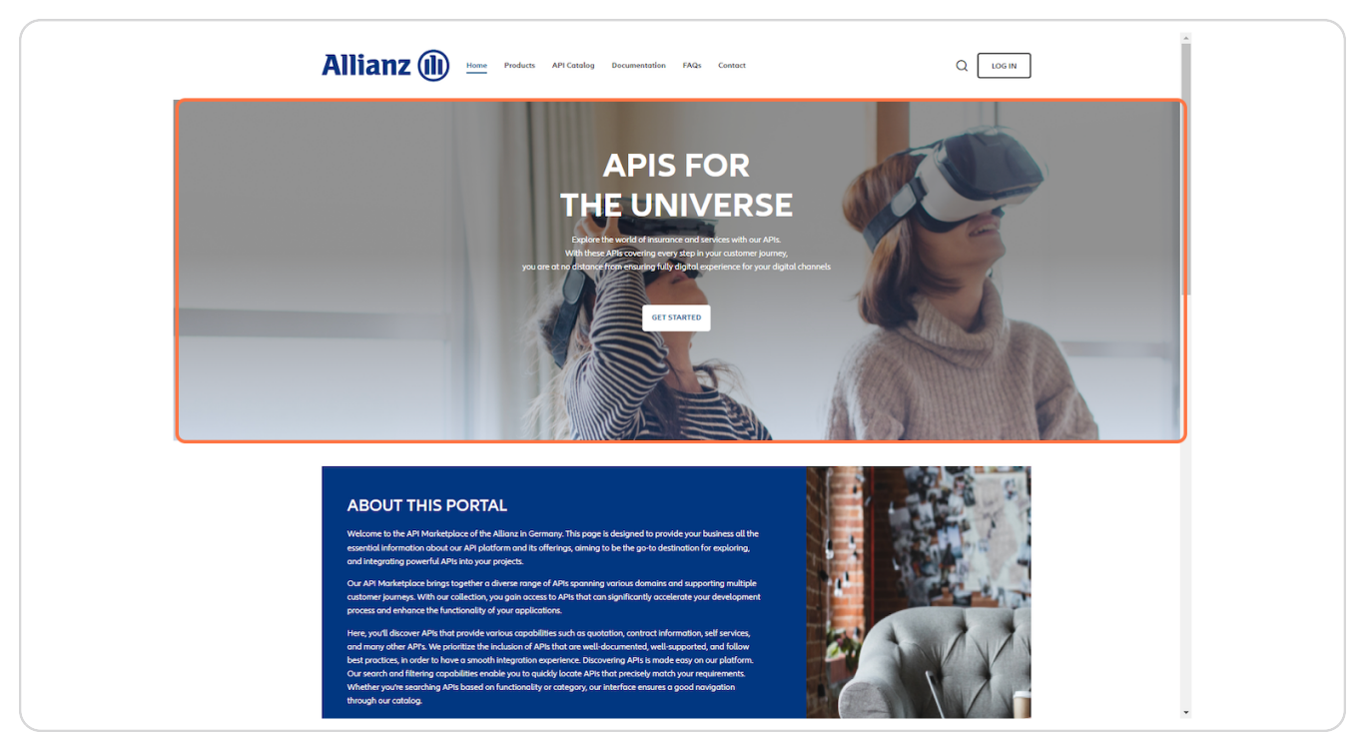
Schritt 2
API-Katalog anklicken
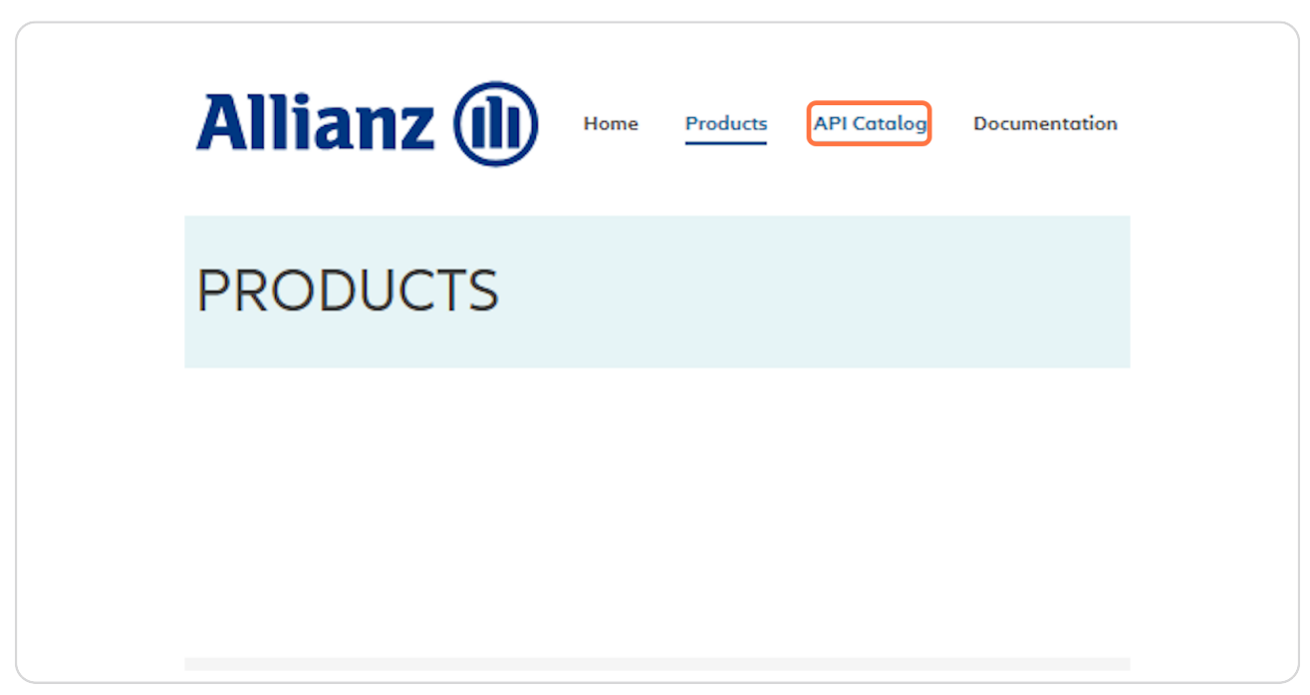
Schritt 3
Der API-Katalog ist nur für autorisierte Benutzer sichtbar.
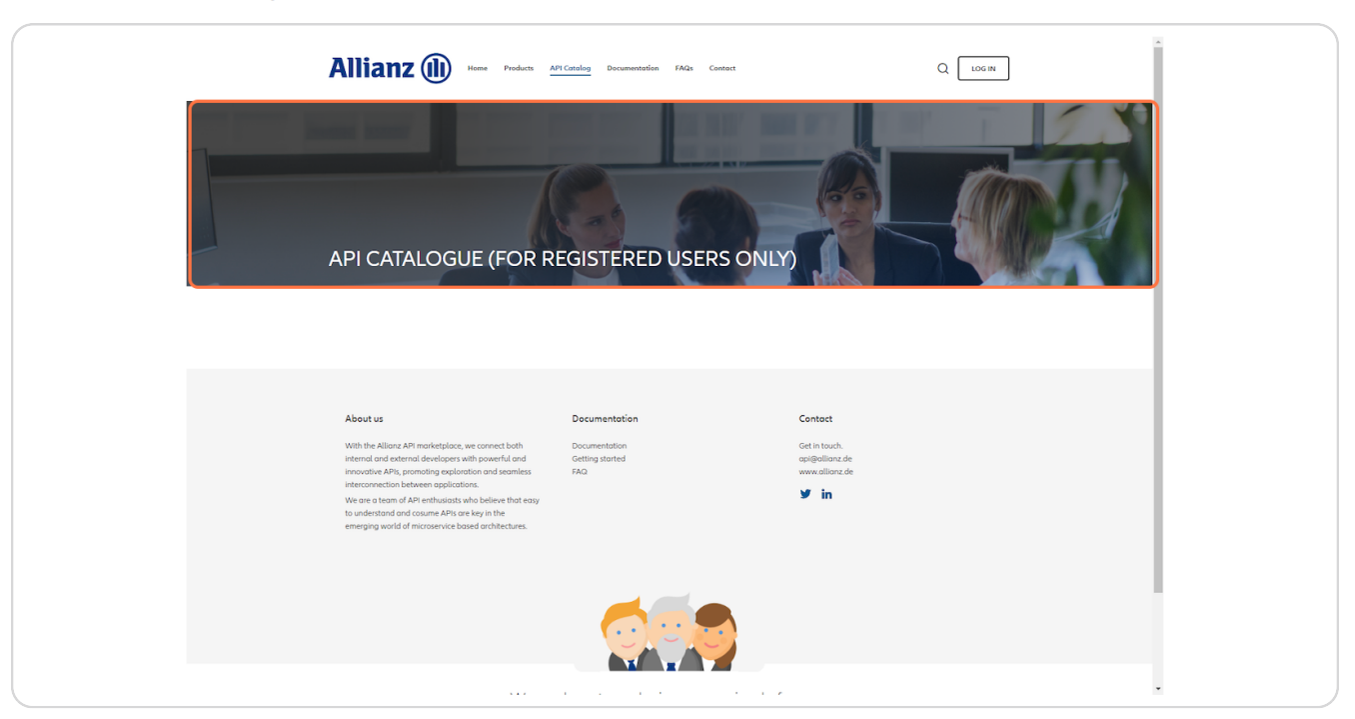
Anmelden und Registrieren
Schritt 4
Auf "Anmelden" klicken.
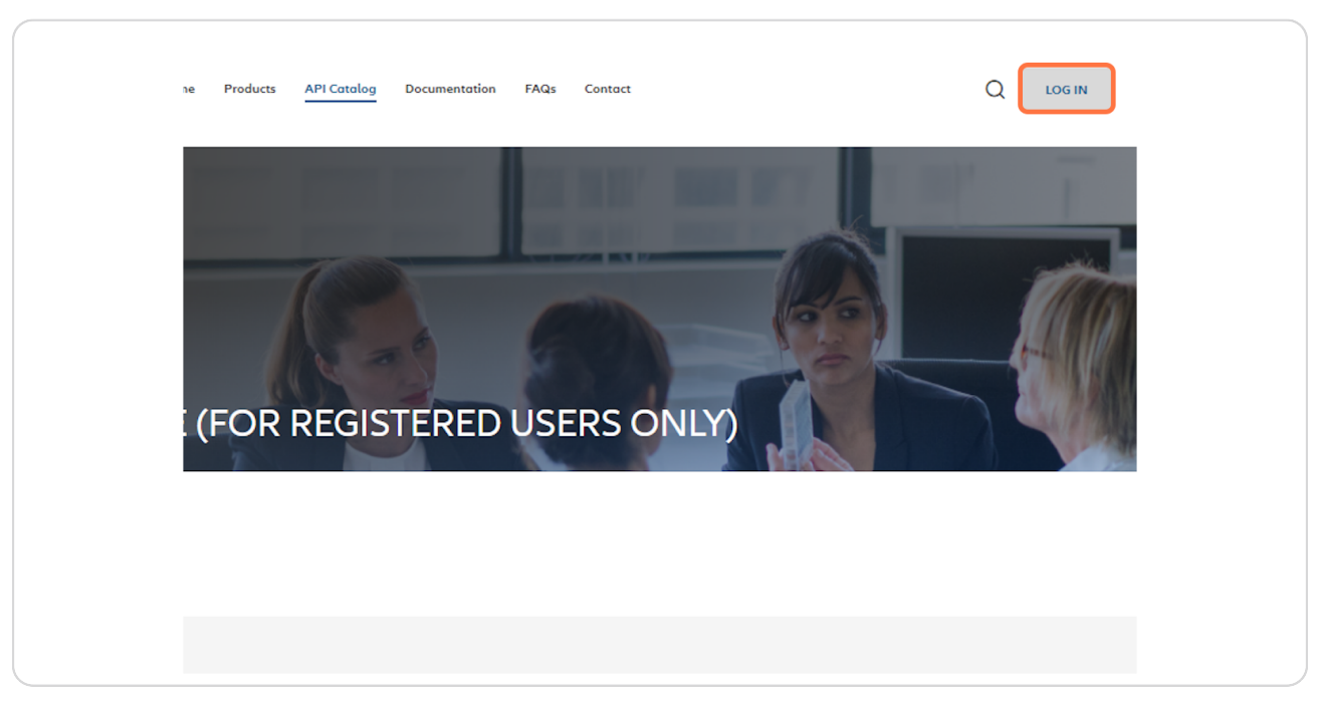
Schritt 5
Hier sehen Sie die Anmeldemaske. Sie können hier Ihre Anmeldedaten eingeben, Ihr Passwort zurücksetzen oder sich registrieren.
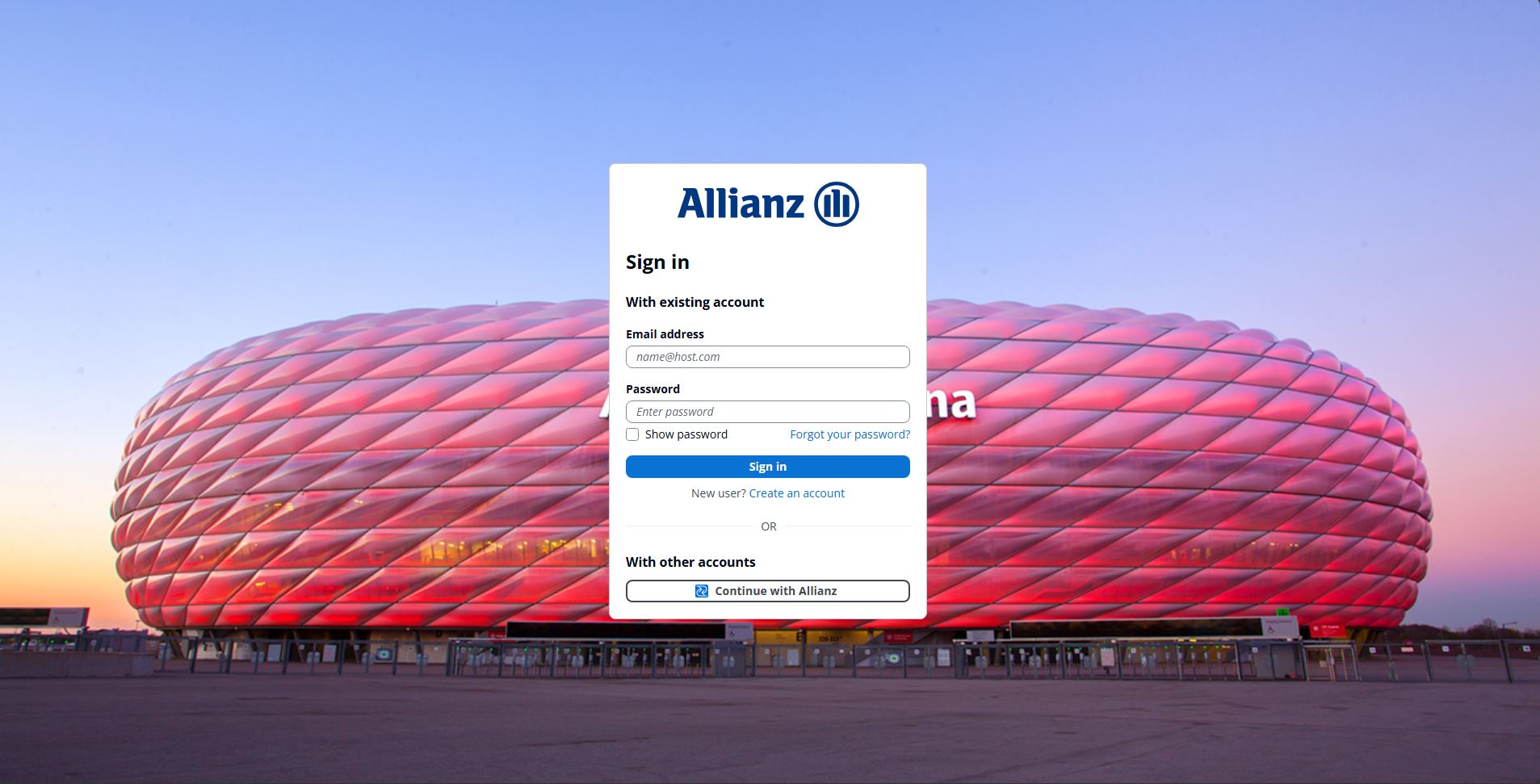
Schritt 6
Wenn Sie noch keine Zugangsdaten haben, klicken Sie auf "Ein Konto erstellen":
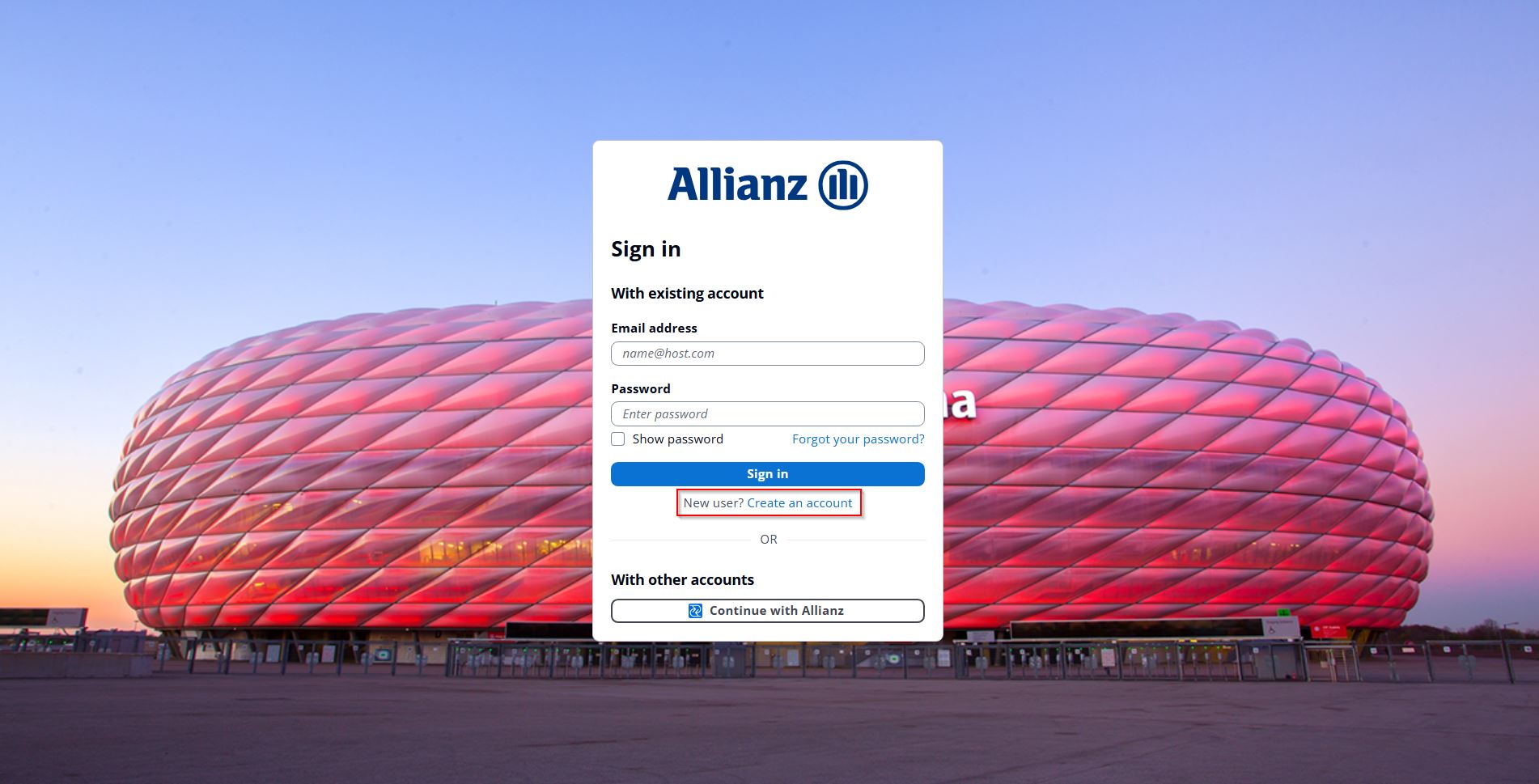
Schritt 7
Geben Sie Ihre Registrierungsdaten ein und klicken Sie auf "Anmelden":
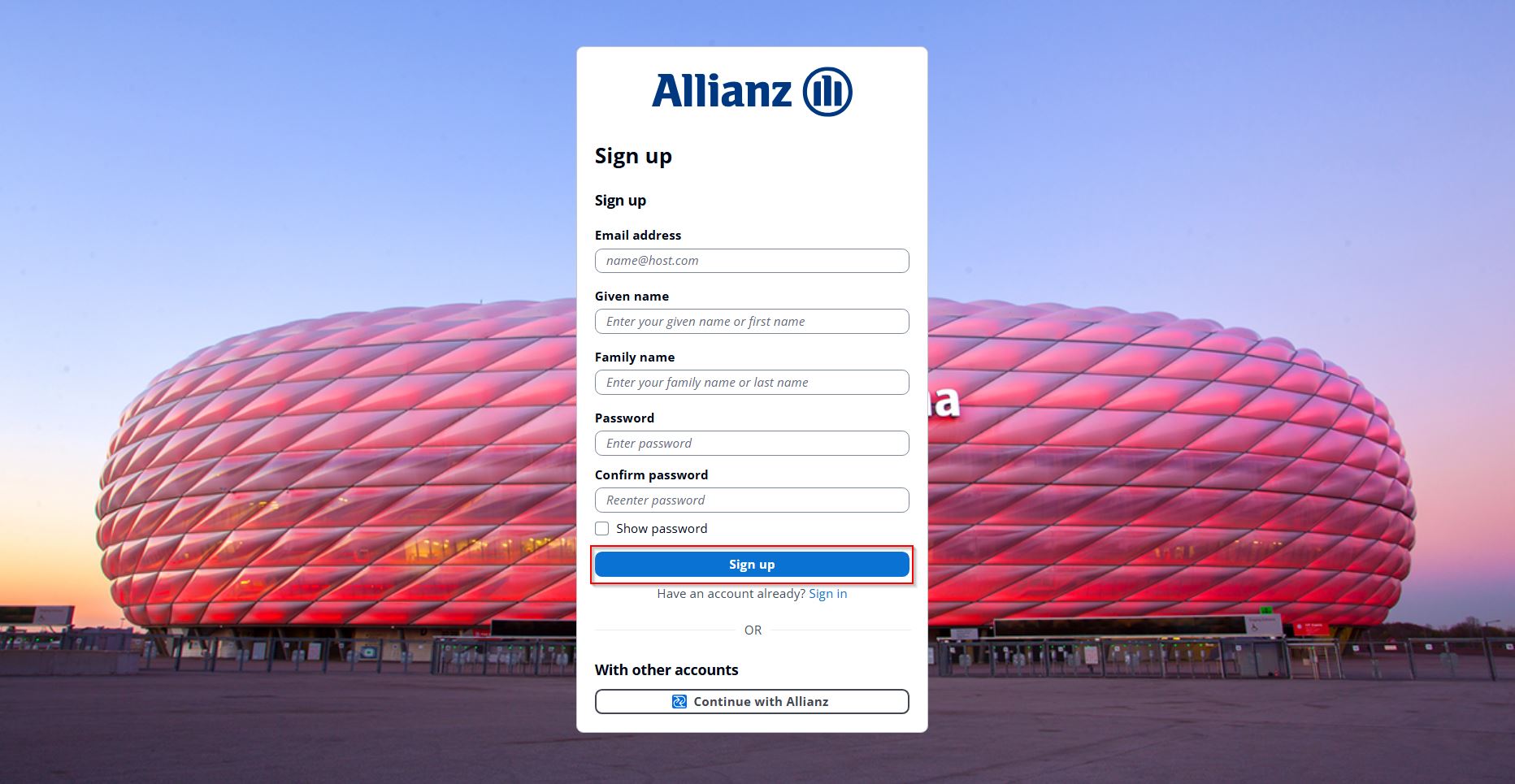
Schritt 8
Richten Sie Ihre Authentifizierungs-App für die MFA ein. Scannen Sie den QR-Code und geben Sie den in der App angezeigten Code ein, um Ihr Konto zu verknüpfen:
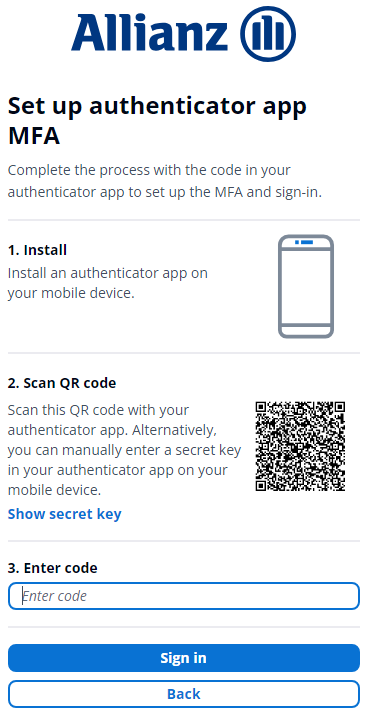
Ihre Registrierung wird nach einer Überprüfung durch den Administrator aktiviert. Sie erhalten eine Benachrichtigung per E-Mail.
Schritt 9
Geben Sie Ihre Anmeldedaten ein und klicken Sie auf „Anmelden“:
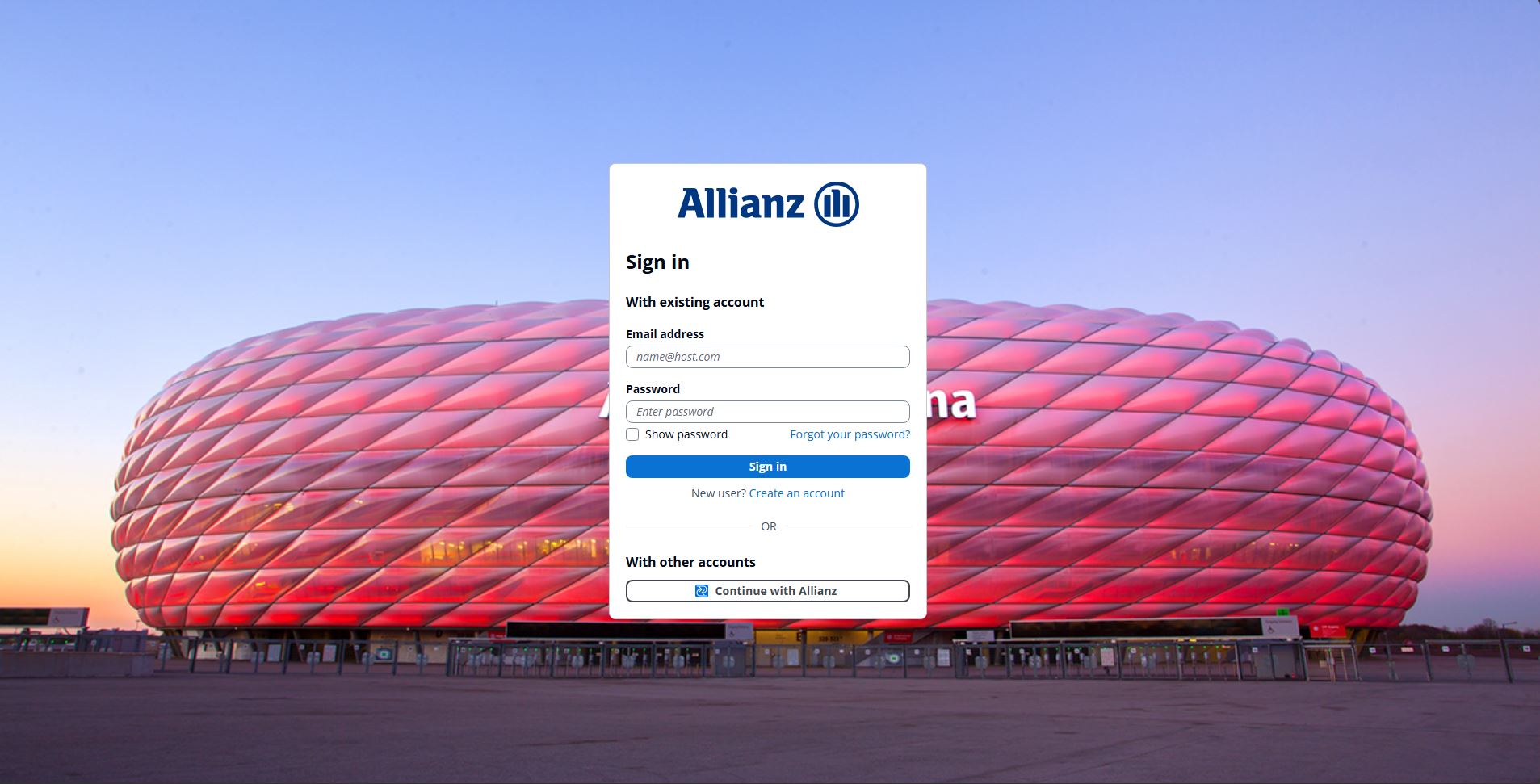
Schritt 10
Um die Anmeldung abzuschließen, geben Sie den Code aus deiner Authentifizierungs-App ein:
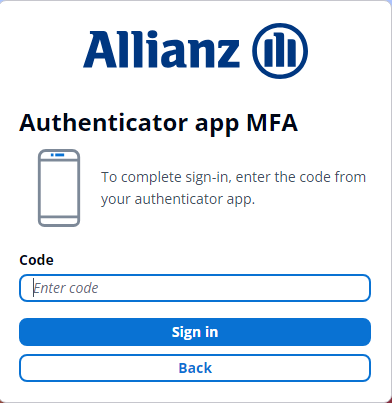
Ansicht des autorisierten Benutzers
Schritt 11
Sie werden zur Startseite weitergeleitet. Klicken Sie auf "API-Katalog". Jetzt können Sie alle APIs sehen, die zu Ihren Einstellungen und Berechtigungen gehören.
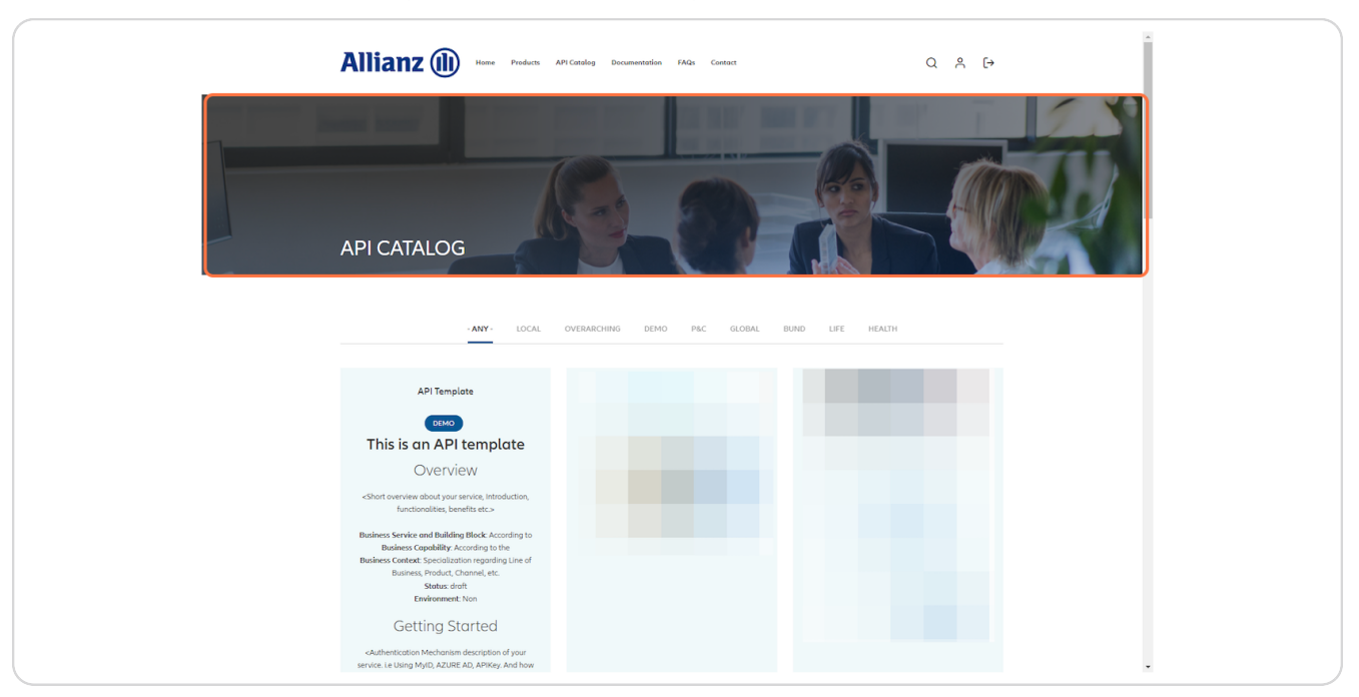
Schritt 12
Sie können zum Beispiel auf "DEMO" klicken und Ihre APIs filtern.
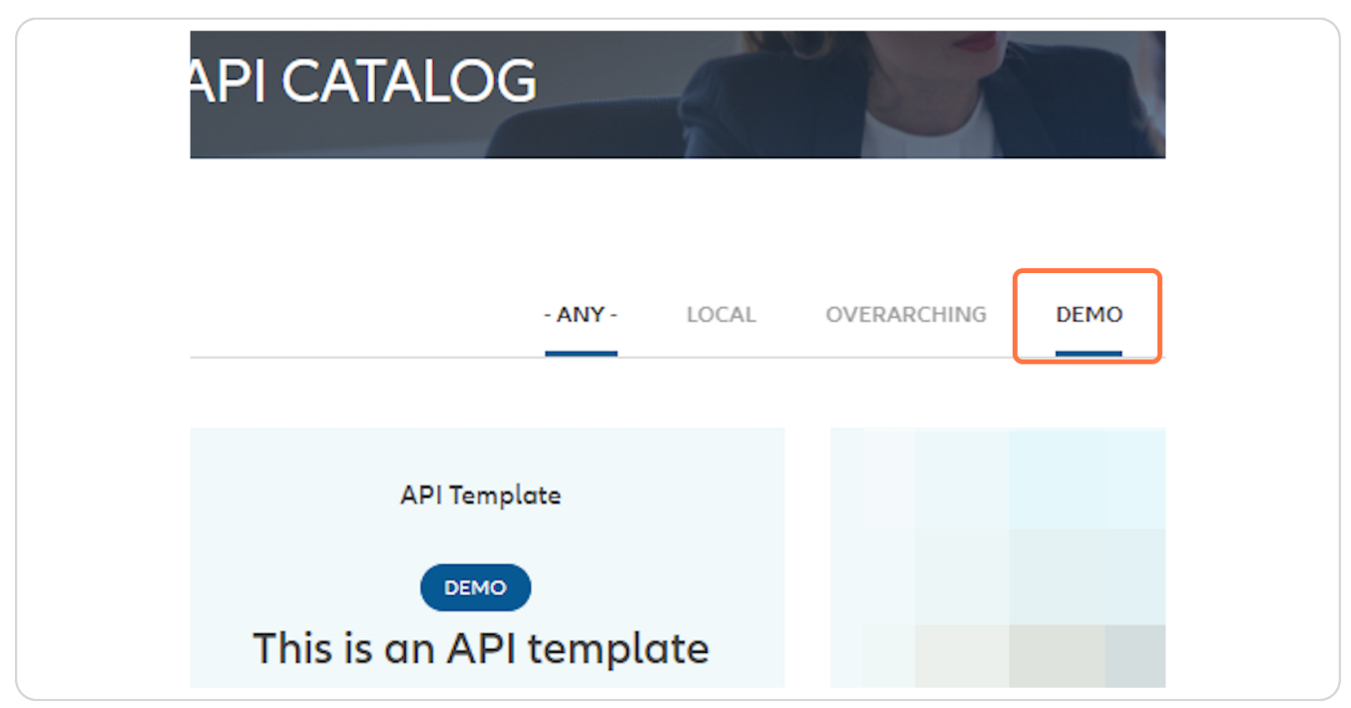
Schritt 13
Sie können APIs mit dem Tag "DEMO" finden und die Beschreibung lesen.
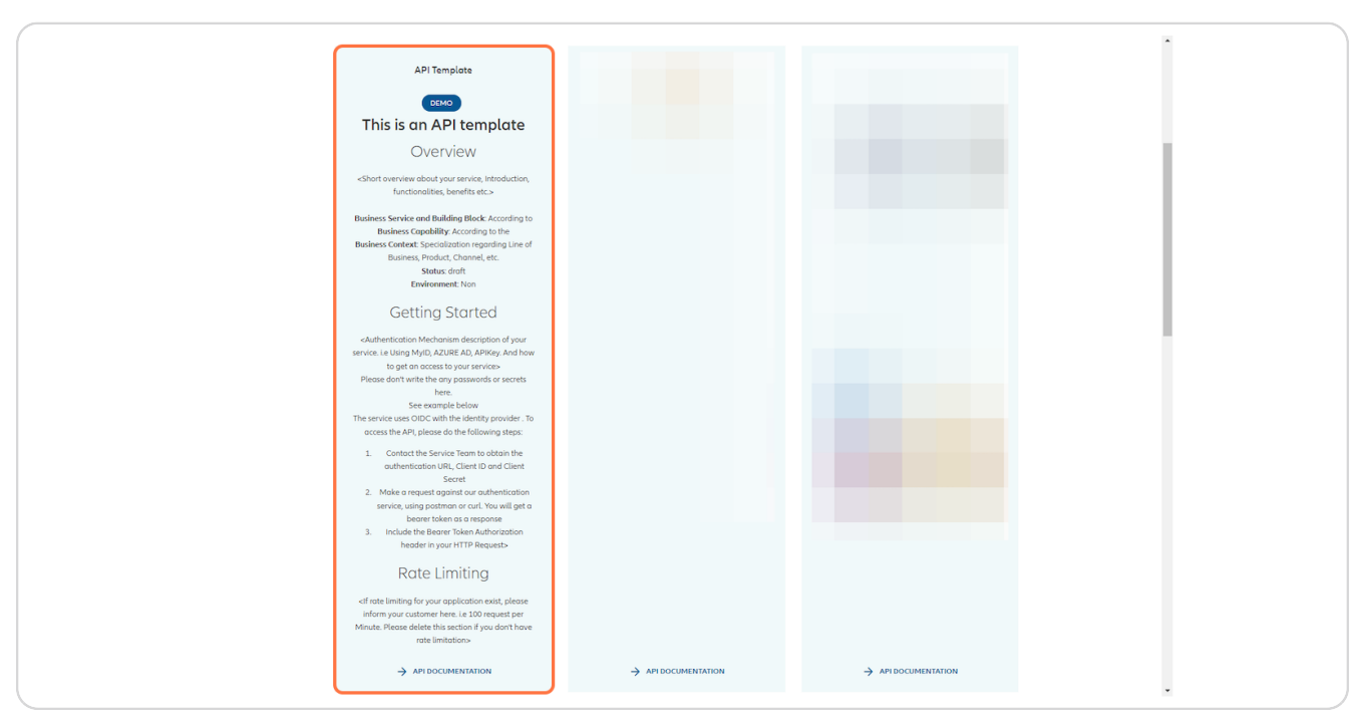
Schritt 14
Klicken Sie auf "API-Dokumentation".
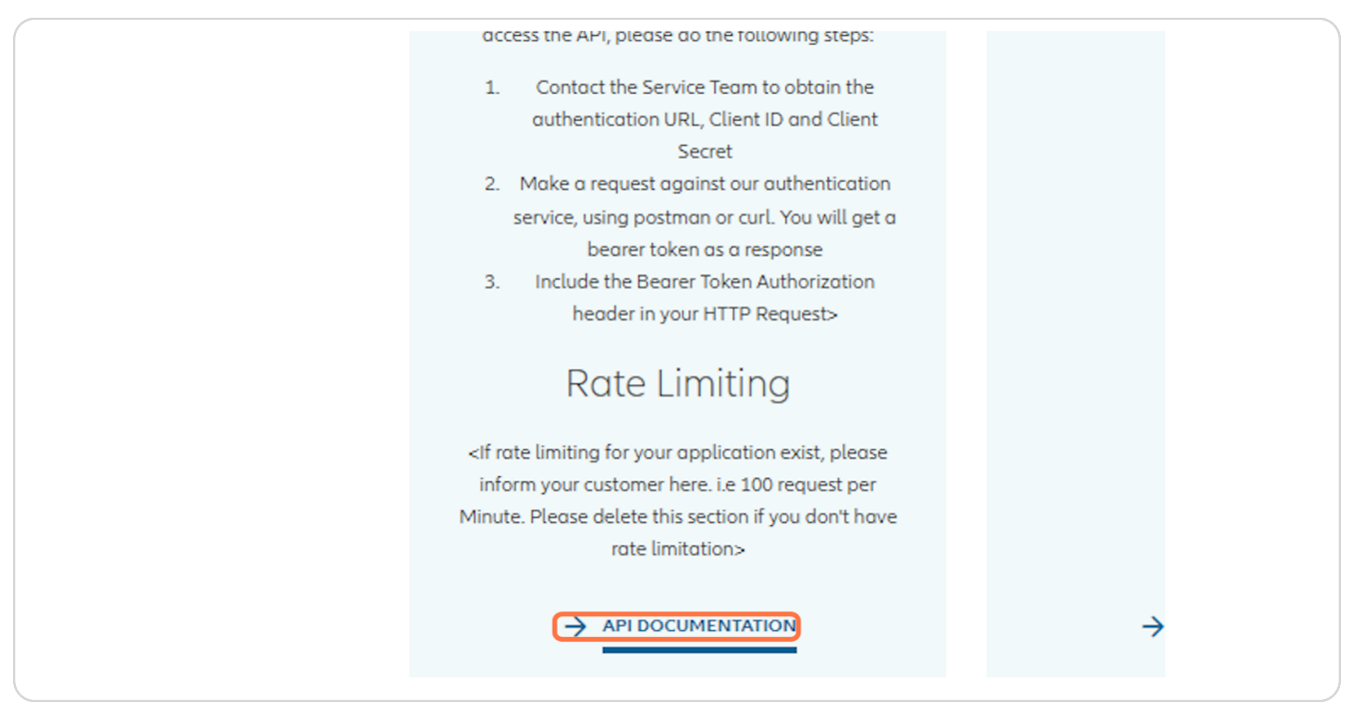
Schritt 15
Hier finden Sie die erweiterte API-Beschreibung und die vollständige Spezifikation der aktuellen Version. Sie können eine ältere Version auf der linken Seite über das verfügbare Dropdown-Menü auswählen. Es ist auch möglich, die Spezifikation für individuelle Zwecke herunterzuladen.
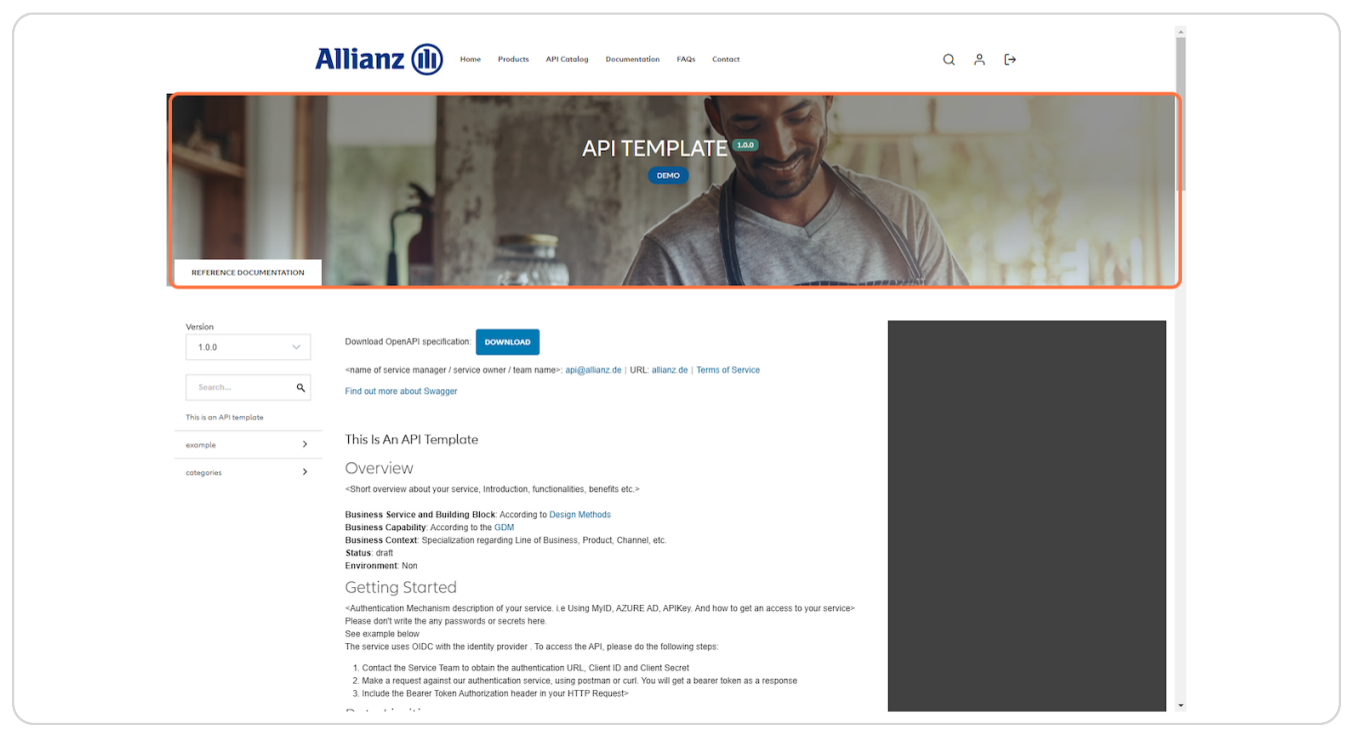
Schritt 16
Wenn Sie die Seite nach unten scrollen, können Sie die kategorisierten Operationen und das Schema der Antworten sehen.
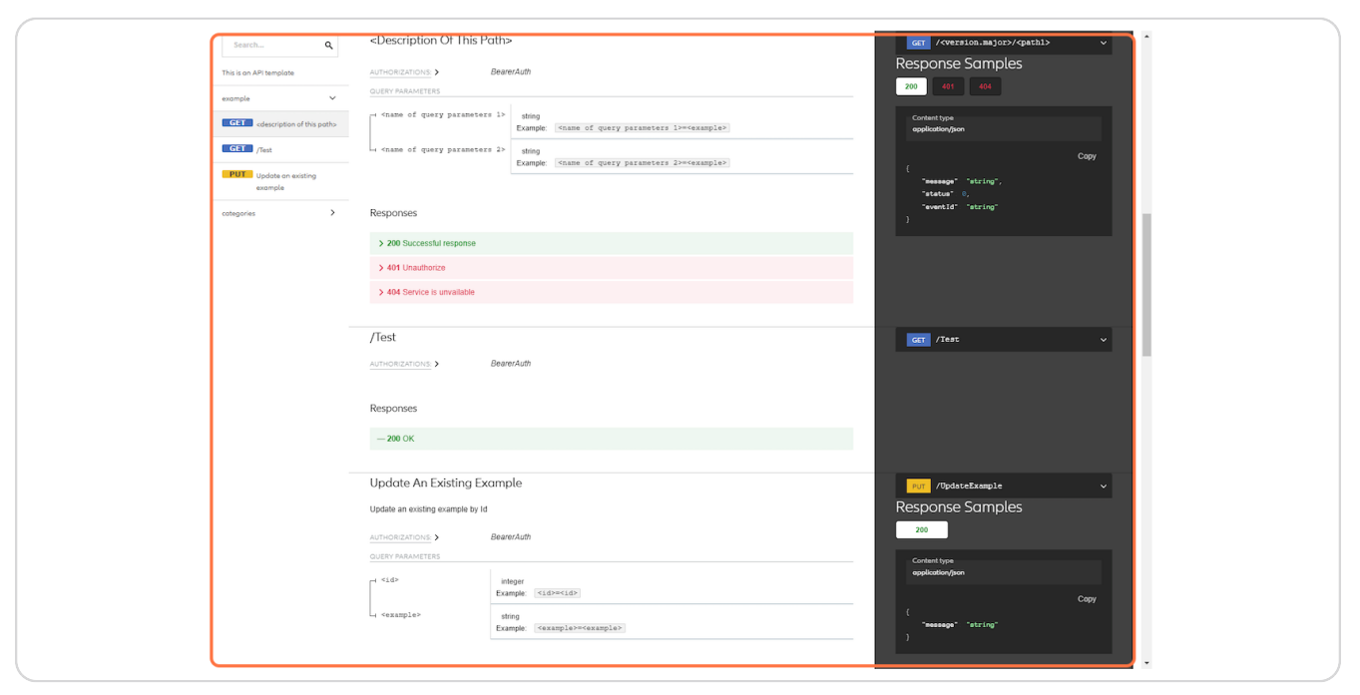
Zugriff auf Dokumentation und weitere Funktionen
Schritt 17
Klicken Sie auf Dokumentation.
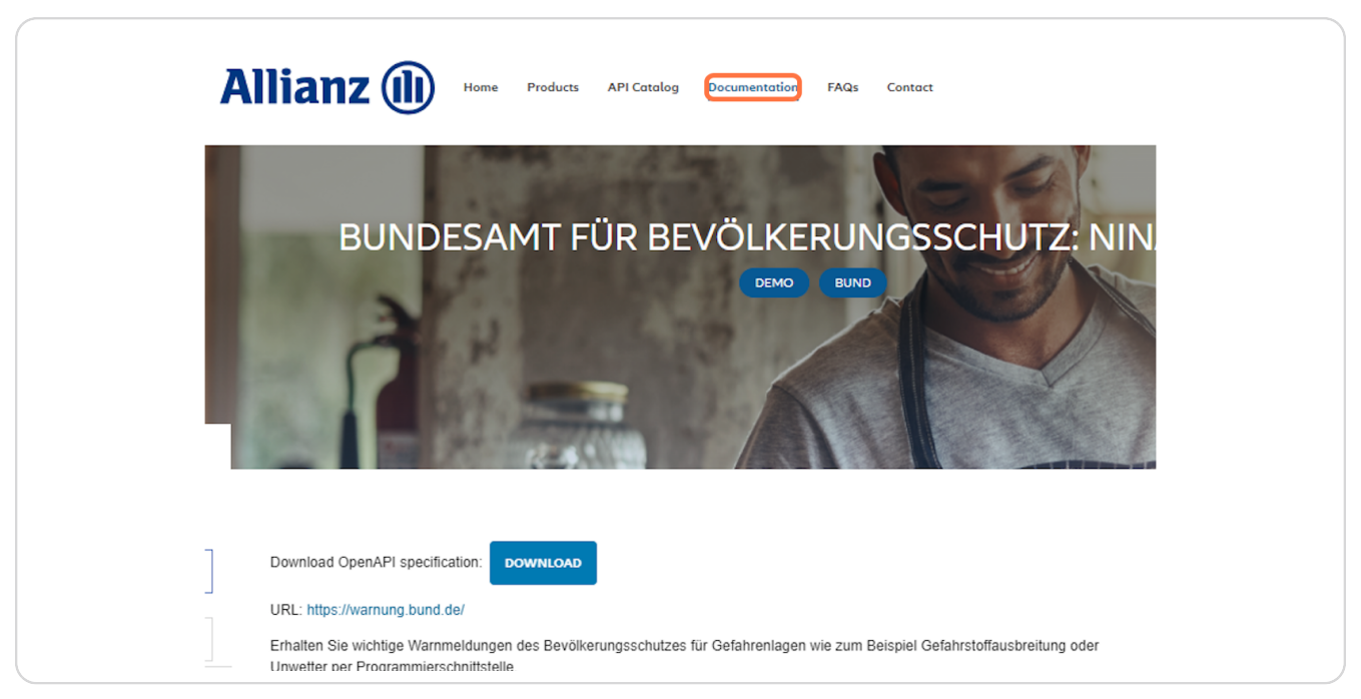
Schritt 18
In diesem Abschnitt können Sie die allgemeine Dokumentation durchgehen, um ein gemeinsames Verständnis der Begriffe und Prozesse im Zusammenhang mit APIs und dem Entwicklerportal zu erlangen.
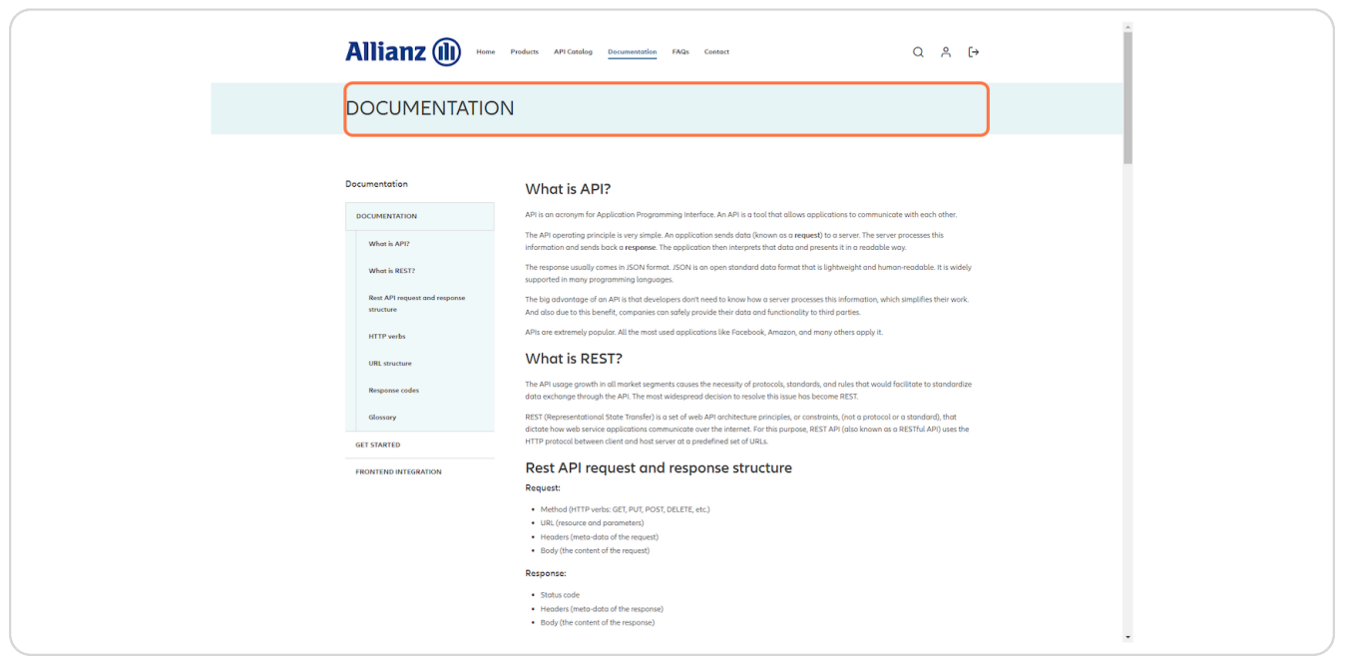
Schritt 19
Klicken Sie auf "Erste Schritte".
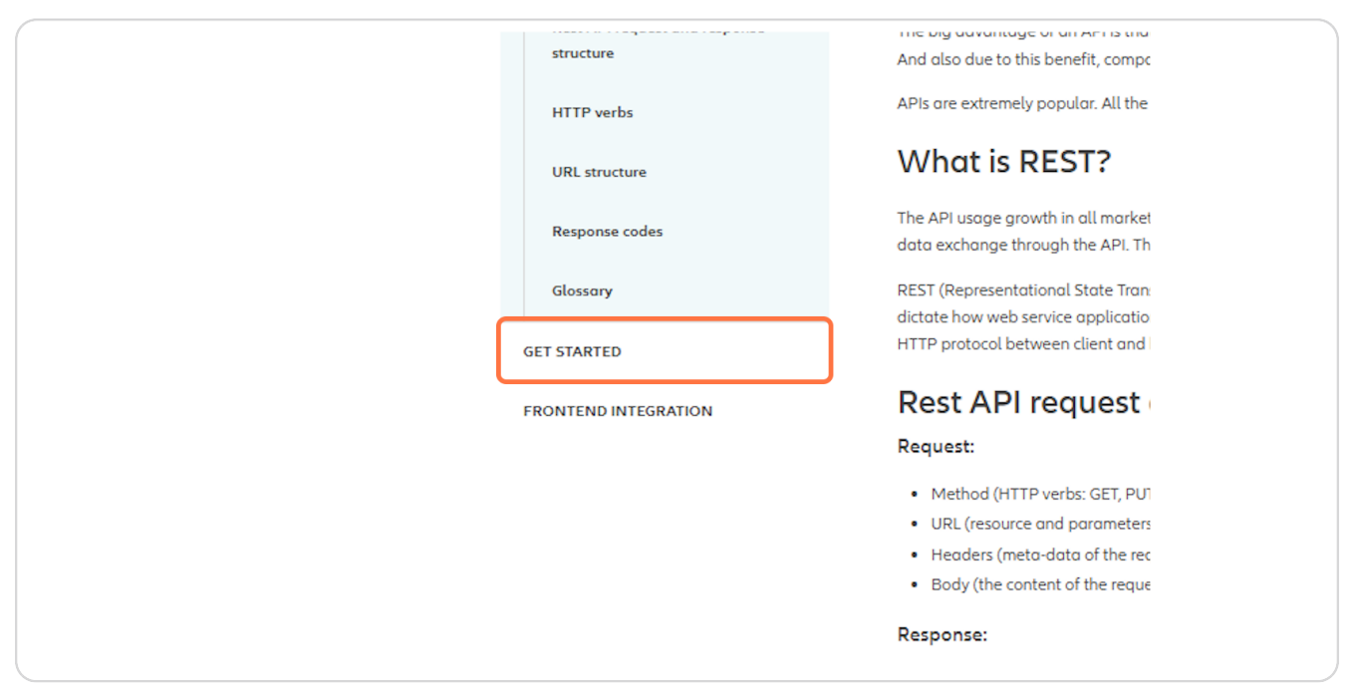
Schritt 20
In diesem Abschnitt können Sie Informationen zum Onboarding auf diesem Portal erhalten.
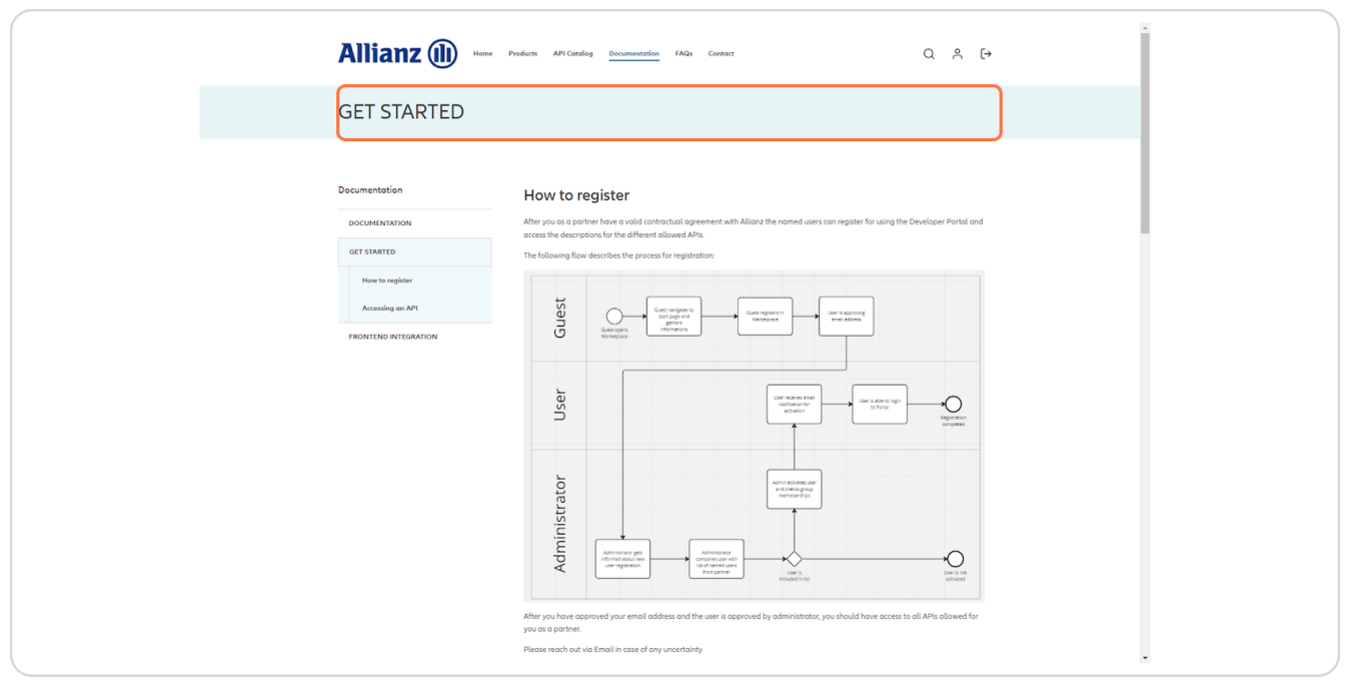
Schritt 21
Klicken Sie auf FAQs
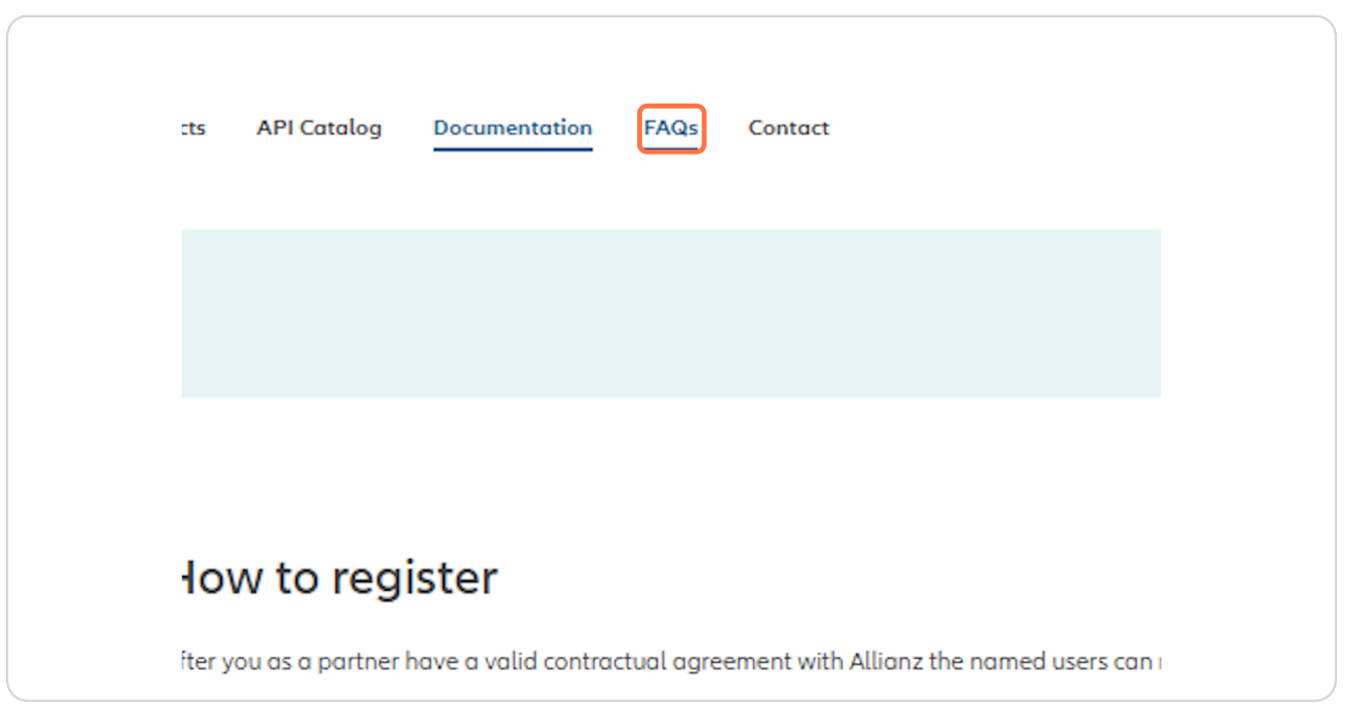
Schritt 22
Hier finden Sie häufig gestellte Fragen und Antworten.
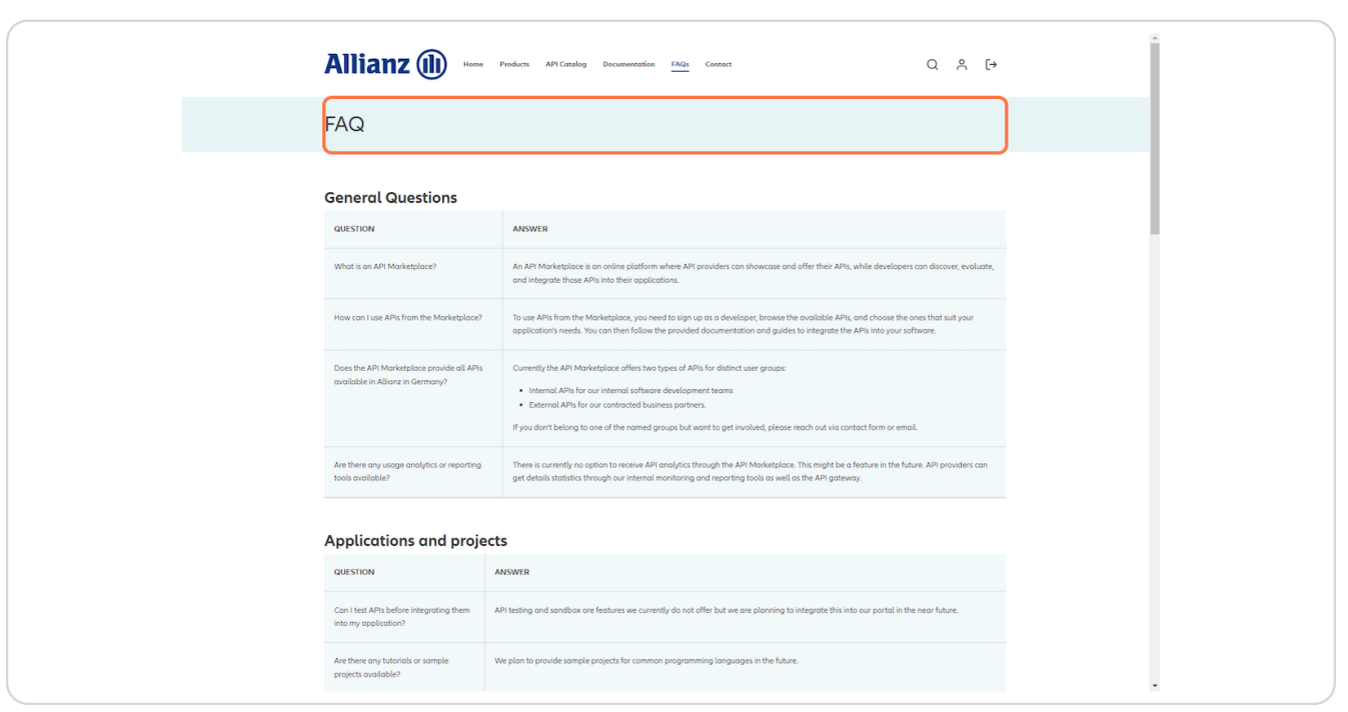
Schritt 23
Klicken Sie auf "Kontakt"
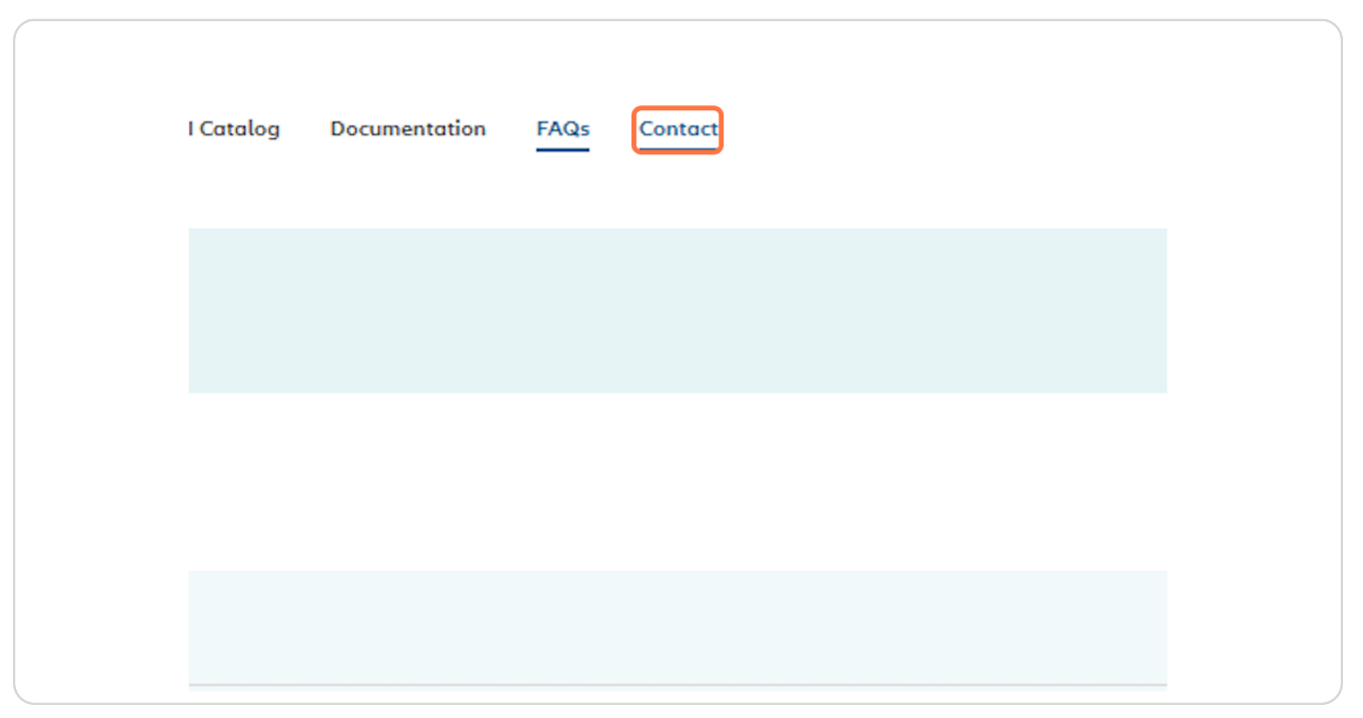
Schritt 24
Für individuelle Anliegen zögern Sie nicht, uns über dieses Formular zu kontaktieren. Wir erhalten Ihr Anliegen über unsere E-Mail-Adresse: api@allianz.de.
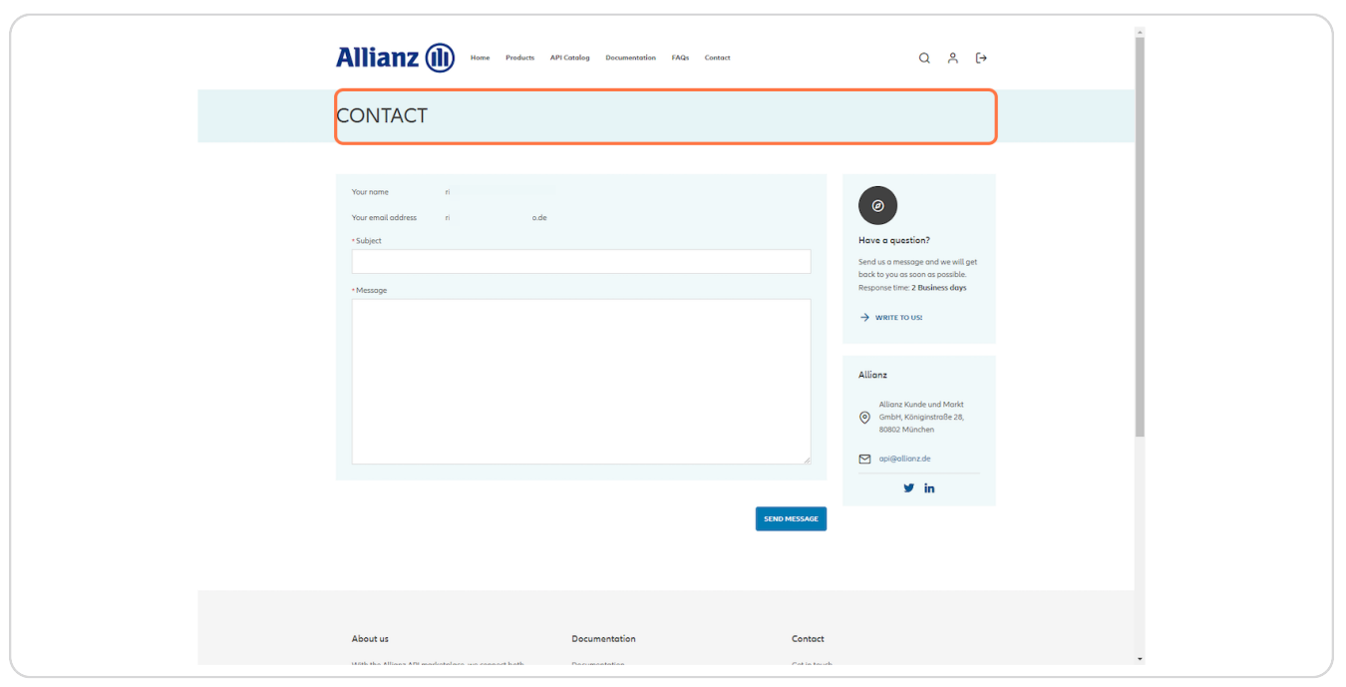
Schritt 25
Klicken Sie auf "Suchen"
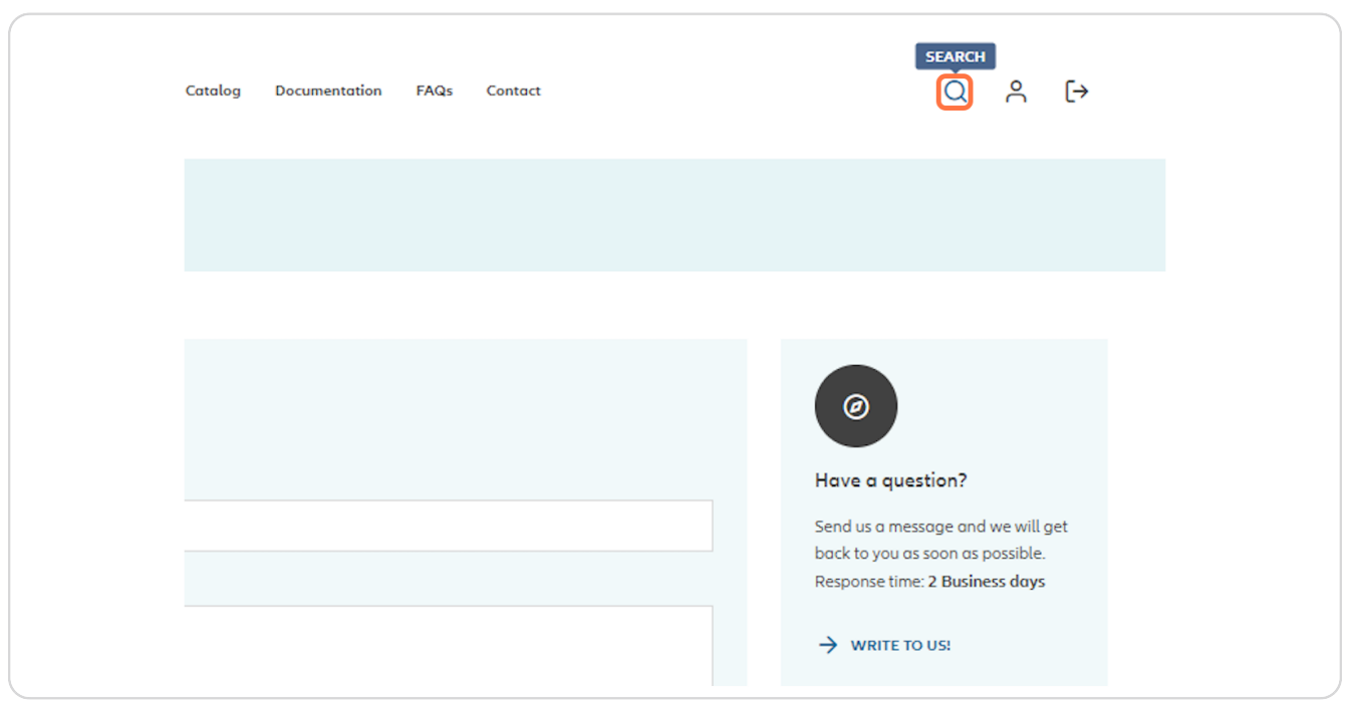
Schritt 26
Geben Sie zum Beispiel "BUND" ein und klicken Sie auf "Suchen".
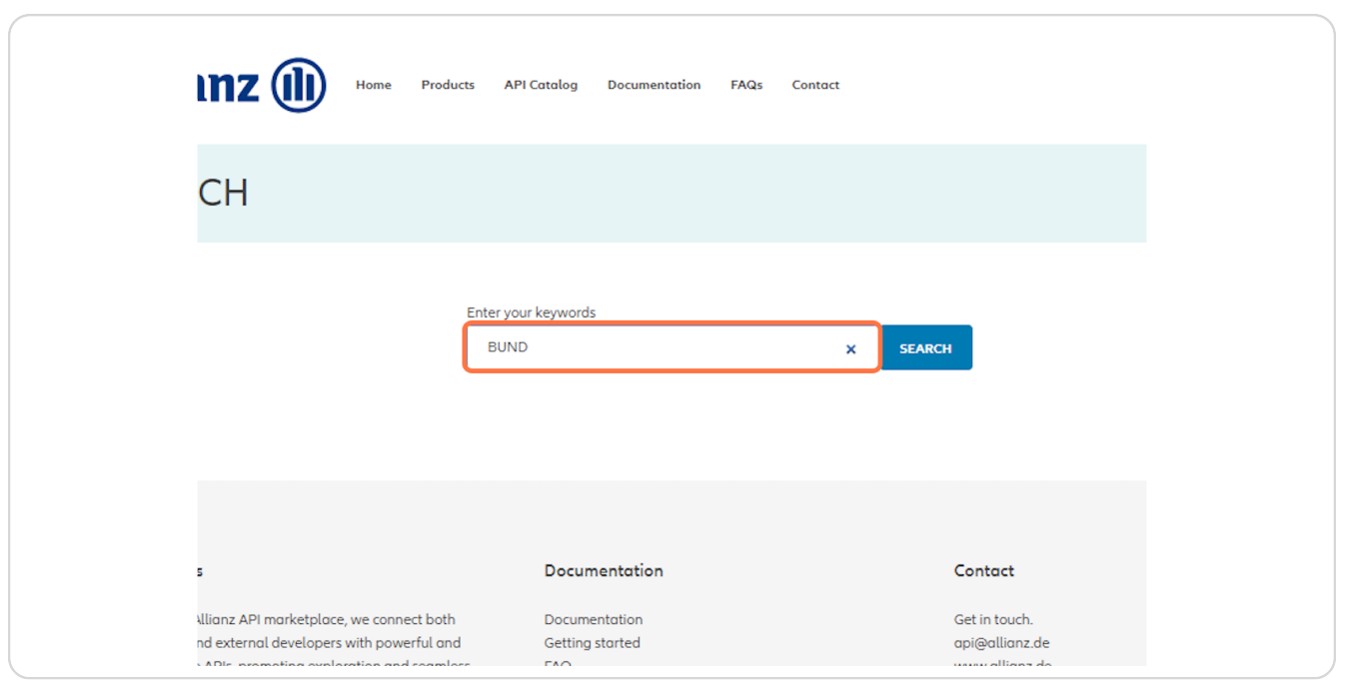
Schritt 27
Wie erwartet, erhalten Sie das Ergebnis des BUND-Produkts. Wenn Sie auf das Ergebnis klicken, werden Sie zur Produktseite weitergeleitet.
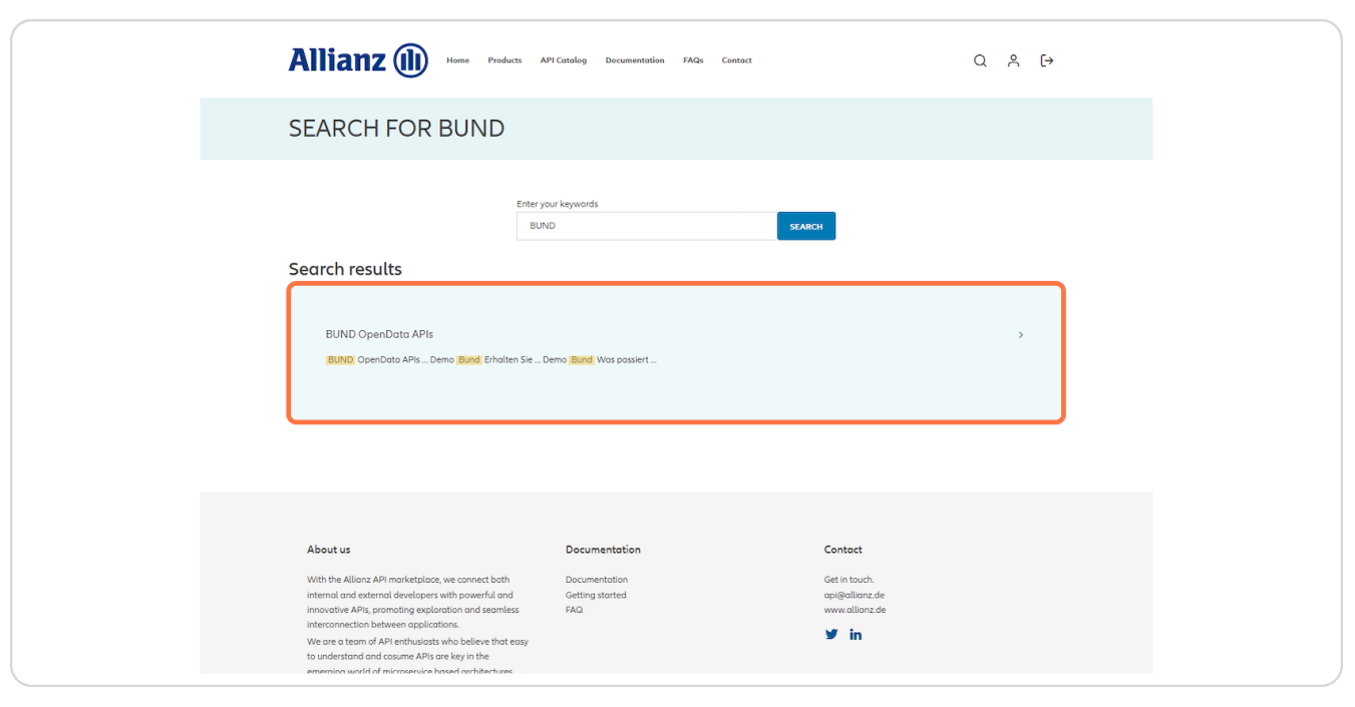
Weitere Funktionen werden folgen und in diesem Leitfaden hinzugefügt, sobald sie verfügbar sind.
Dieser Leitfaden wurde zuletzt am 21. November 2023 aktualisiert.
